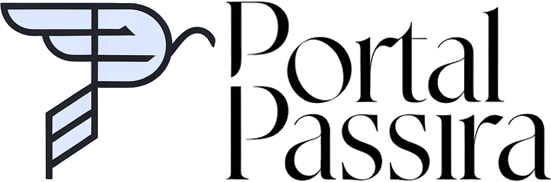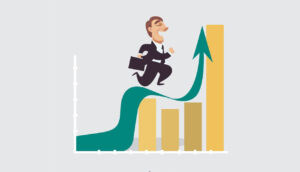Se o seu monitor AOC ligou e ficou com aquela tela azul misteriosa, calma, respira. Isso não significa que o monitor morreu ou que você vai precisar correr pra assistência técnica de cara. Na maioria das vezes, esse problema tem solução simples e rápida.
A famosa “tela azul do monitor AOC” pode ter várias causas: desde um cabo mal conectado até configurações erradas na placa de vídeo ou no próprio sistema.
Imagem: gerada por IA.
Qual é o tipo de tela azul?
Antes de tudo, é importante saber que tipo de tela azul está aparecendo. Isso porque há uma diferença entre a tela azul do Windows (erro do sistema) e a tela azul do monitor AOC, que é um sintoma do próprio monitor.
- Tela azul do Windows: aparece com uma mensagem de erro, geralmente escrita em branco, como “Seu PC teve um problema e precisa ser reiniciado”. Nesse caso, o problema é no computador, não no monitor.
- Tela azul do monitor AOC (sem mensagem): aparece só a cor azul, às vezes com o logo da AOC ou com o aviso “sem sinal”. Nesse caso, o monitor está ligado, mas não está recebendo imagem do computador.
Vamos focar nesse segundo tipo, que é o mais comum quando o assunto é monitor AOC.
1# Verifique se o monitor está realmente recebendo sinal
Parece básico, mas é o primeiro passo. O “sem sinal” é a causa número um da tela azul nos monitores AOC.
O que fazer:
- Confirme se o cabo HDMI, VGA ou DisplayPort está bem encaixado tanto no monitor quanto no PC.
- Teste outro cabo, se tiver disponível. Às vezes, o problema é simplesmente um fio danificado.
- Verifique se o computador realmente está ligado (muitas vezes o gabinete fica no modo de espera e a gente nem percebe).
Uma boa dica é tentar conectar outro dispositivo, como um notebook, videogame ou até um decodificador, no mesmo monitor. Se a imagem aparecer, o problema está no computador. Se continuar azul, o problema está no monitor ou no cabo.
2# Confirme a entrada de vídeo correta
Os monitores AOC costumam ter mais de uma entrada de vídeo (HDMI, VGA, DVI, DisplayPort). Às vezes, o monitor está configurado para uma porta errada e, por isso, fica azul.
Como ajustar:
- Aperte o botão “Menu” ou “Source/Input” no monitor.
- Use as setas do próprio painel para selecionar a entrada correta (por exemplo, HDMI 1, HDMI 2, VGA, etc.).
- Aguarde alguns segundos para ver se a imagem volta.
Se você trocou recentemente o tipo de cabo (exemplo: antes usava VGA e agora HDMI), é quase certo que o monitor ficou travado na entrada antiga.
3# Atualize ou reinstale os drivers da placa de vídeo
Se o cabo e a entrada estão certos, mas a tela azul aparece logo que o computador liga, é bem possível que o driver da placa de vídeo esteja corrompido.
Solução prática:
- Ligue o computador em modo de segurança (pressione F8 ou Shift + F8 durante a inicialização).
- Vá até o Gerenciador de Dispositivos → Adaptadores de vídeo.
- Clique com o botão direito sobre a placa e escolha “Desinstalar dispositivo”.
- Reinicie o PC e deixe o Windows reinstalar o driver automaticamente.
Ou, se preferir, baixe o driver diretamente do site do fabricante da sua placa de vídeo (NVIDIA, AMD, Intel, etc.).
4# Teste outro monitor ou outro computador
Esse é o teste definitivo pra saber onde está o problema.
- Conecte outro monitor no seu computador. Se funcionar, o defeito está no monitor AOC.
- Conecte o seu monitor AOC em outro computador. Se continuar azul, o monitor precisa de ajuste técnico.
Esse teste simples evita que você perca tempo tentando corrigir algo no lugar errado.
Na maioria dos casos, a tela azul do monitor AOC tem solução rápida e simples, sem precisar gastar um centavo. O segredo é seguir uma ordem lógica: verificar o sinal, a entrada, os cabos e os drivers. Só depois pensar em assistência.